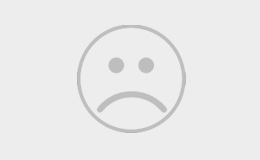1.首先确认无线开关是否已经打开。

对于不同的笔记本型号,打开无线开关的方法不一定相同。一些型号的笔记本使用F12键(或FN F12组合键)来打开无线开关,而其他型号的笔记本则有一个“单独的无线开关按钮”来打开无线开关。请先打开无线开关,然后无线指示灯通常为白色或蓝色。
2.如果无线开关无法打开,请用鼠标右键点击“电脑”(或“我的电脑”),选择管理,进入设备管理器,确认无线网卡设备显示是否正常。如果没有(例如有黄色问号或感叹号),建议您重新安装无线网卡和快捷驱动程序。
A.如果你的笔记本已经安装了无线网卡驱动,点击设备管理器中的“网卡”,下面会有正常显示的无线网卡设备。可以看看无线网卡的牌子,然后重装无线网卡驱动。
B.如果您的笔记本没有安装无线网卡驱动程序,无线网卡设备名称将显示为“网络控制器”。如果不知道无线网卡的品牌,可以通过以下方法确认自己笔记本的无线网卡品牌,然后**相应的无线网卡驱动程序:
您可以在[电脑](或[我的电脑])图标上单击鼠标右键,然后选择[管理]。在页面左侧的[设备管理器]中,右键单击并选择[网络控制器/网络适配器]-[属性],并在详细信息选项卡中查看[硬件ID]-[PCI Ven _]的值。
3.在确认无线网卡驱动和快捷键驱动已经正常安装后,请在设备管理器中检查无线网卡设备是否被禁用(通常当设备被禁用时,图标上会有一个向下的箭头)或者在网络连接中检查无线连接是否被禁用。如果是,右键单击以启用它。
4.请确认无线服务是否已打开。如何:
(1)XP系统:请在开始菜单中点击“运行”,进入services.msc,找到无线零配置,看看是否已经设置为on。如果没有,请尝试将其设置为开。
(2)VISTA、WIN7或WIN8系统:请在开始菜单中点击“运行”,进入services.msc,找到WLAN auto config,看看是否已经设置为on。如果没有,请尝试将其设置为开。
5.如果是商用笔记本,需要提醒你的是,有些机器的BIOS中也会有无线开关。开机后按F10进入BIOS,在系统配置下找到内置设备选项,启用嵌入式WLAN设备,然后按F10保存并退出。
6.如果以上方法无法解决,可以在保存数据后尝试将BIOS恢复为默认值。方法是:
首页笔记本:启动电脑时,连续点击F10进入BIOS,选择退出选项,选择load setup defaults―是,然后选择退出―退出保存更改―是,即可保存并退出。
商用笔记本:启动电脑后,连续点击F10键进入BIOS,在文件中选择恢复默认值,点击是,然后选择保存更改并退出,即可保存并退出。